wps自动编号怎么关闭
用WPS文字处理软件时,自动编号功能虽然方便,但在某些情况下可能会带来不便,以下是关闭WPS自动编号的几种方法,帮助您更好地控制文档格式。
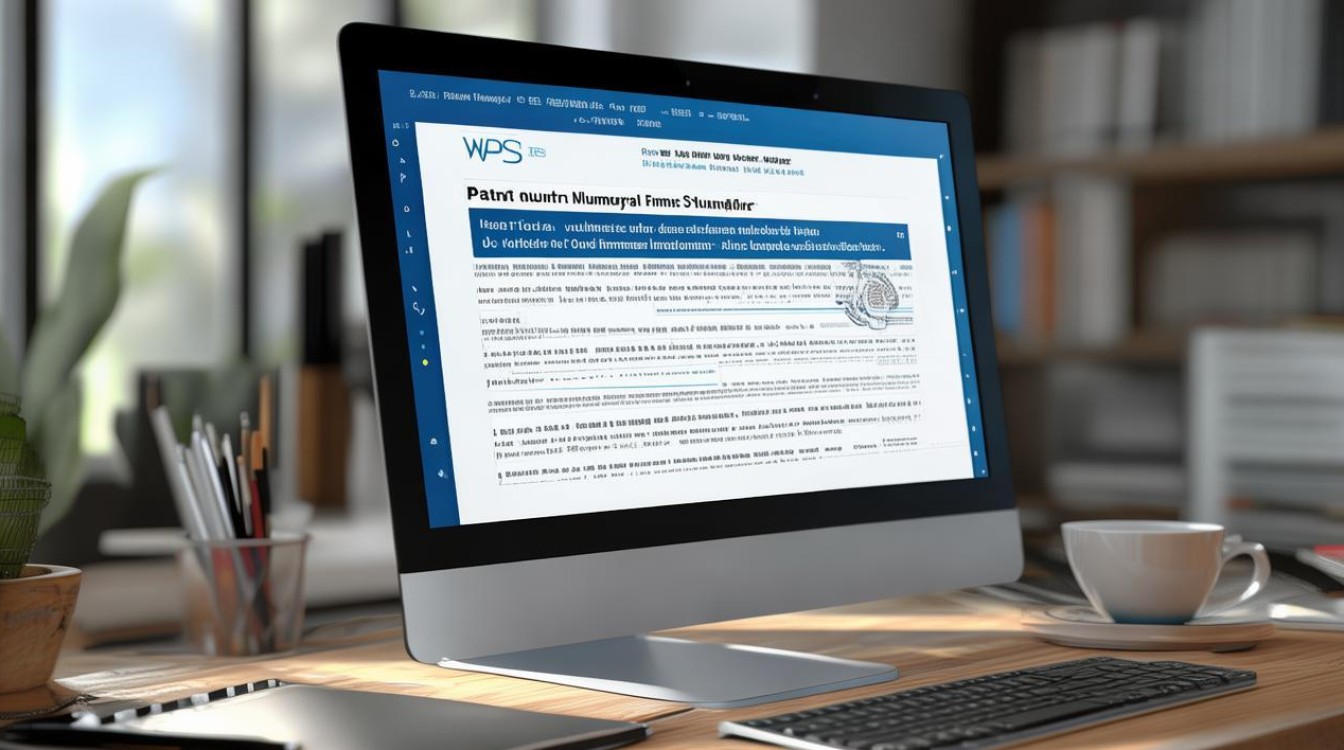
| 方法 | 操作步骤 | 适用场景 |
|---|---|---|
| 通过选项设置关闭 | 打开WPS文档,点击左上角的“文件”菜单。 选择“工具”选项,然后点击“选项”。 在弹出的“选项”窗口中,选择左侧的“编辑”选项卡。 在“自动编号”部分,取消勾选“键入时自动应用自动编号列表(A)”和“自动带圈编号”选项。 点击“确定”保存设置。 |
适用于需要彻底关闭自动编号功能,避免在输入时自动添加编号的情况。 |
| 使用快捷键删除编号 | 将光标放在编号旁边。 按下键盘上的“Delete”键,即可删除编号。 |
适用于快速删除单个或多个编号,但不会关闭自动编号功能。 |
| 通过多级列表取消 | 选中已经自动编号的文本。 点击“开始”标签页中的“多级列表”按钮。 在弹出的菜单中选择“无”。 |
适用于取消选中文本的自动编号,且以后输入列表项时也不会自动添加编号。 |
| 使用清除格式功能 | 选中编号文本。 在“开始”标签页中找到“清除格式”按钮(通常是一个A字样图标旁边带有橡皮擦的按钮)。 点击该按钮,即可取消自动编号。 |
适用于快速取消文本的自动编号,恢复文本的原始格式。 |
| 修改样式设置 | 选中自动编号的文本。 点击“开始”标签页中的“样式”组中的“更改样式”按钮。 选择“修改样式”,在弹出的窗口中找到对应的列表样式。 将其编号格式设置为“无”。 |
适用于通过修改样式来取消自动编号,适用于需要长期保持特定格式的文档。 |
详细步骤说明
通过选项设置关闭自动编号
这是最彻底的方法,可以确保在输入时不会自动添加编号,具体步骤如下:
- 打开WPS文档,点击左上角的“文件”菜单。
- 选择“工具”选项,然后点击“选项”。
- 在弹出的“选项”窗口中,选择左侧的“编辑”选项卡。
- 在“自动编号”部分,取消勾选“键入时自动应用自动编号列表(A)”和“自动带圈编号”选项。
- 点击“确定”保存设置。
使用快捷键删除编号
如果您只是想快速删除现有的编号,而不需要关闭自动编号功能,可以使用快捷键:
- 将光标放在编号旁边。
- 按下键盘上的“Delete”键,即可删除编号。
通过多级列表取消自动编号
如果您希望取消选中文本的自动编号,并且以后输入列表项时也不会自动添加编号,可以按照以下步骤操作:
- 选中已经自动编号的文本。
- 点击“开始”标签页中的“多级列表”按钮。
- 在弹出的菜单中选择“无”。
使用清除格式功能
如果您想要快速取消文本的自动编号,并恢复文本的原始格式,可以使用“清除格式”功能:
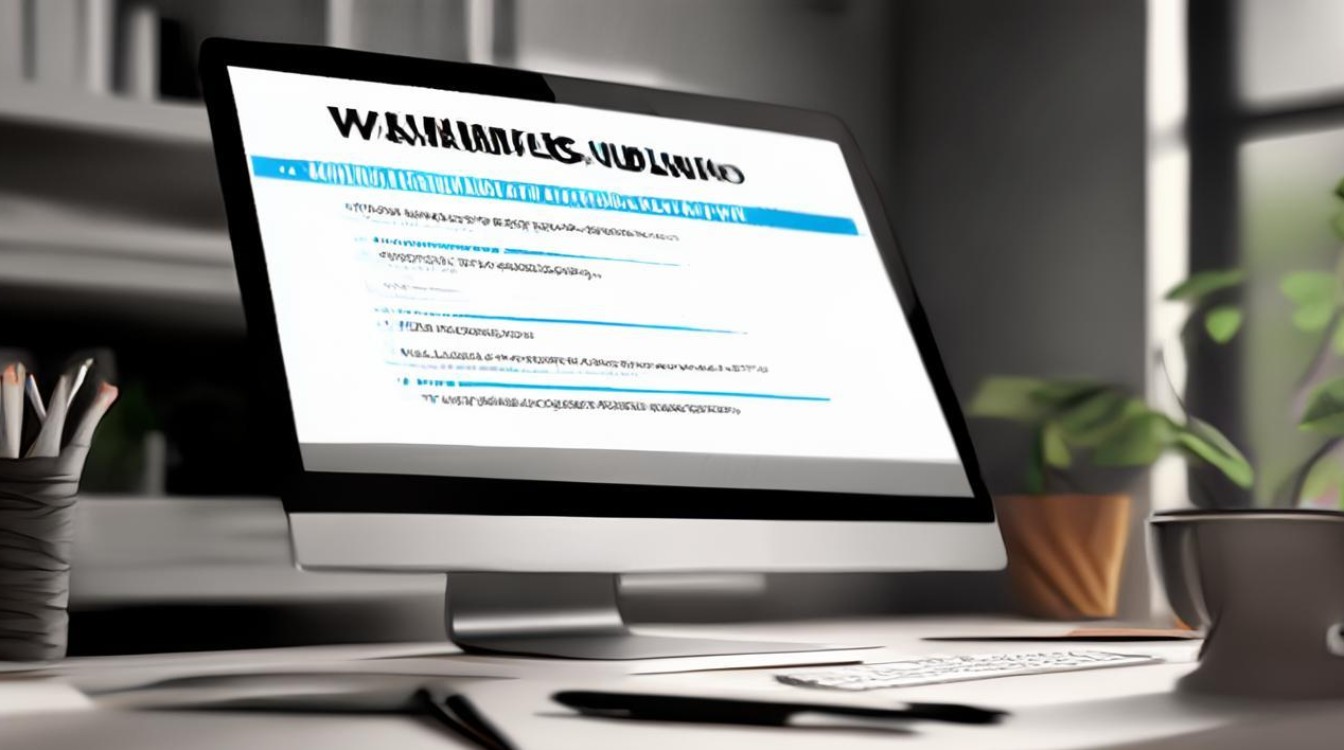
- 选中编号文本。
- 在“开始”标签页中找到“清除格式”按钮(通常是一个A字样图标旁边带有橡皮擦的按钮)。
- 点击该按钮,即可取消自动编号。
修改样式设置
如果您希望通过修改样式来取消自动编号,可以按照以下步骤操作:
- 选中自动编号的文本。
- 点击“开始”标签页中的“样式”组中的“更改样式”按钮。
- 选择“修改样式”,在弹出的窗口中找到对应的列表样式。
- 将其编号格式设置为“无”。
FAQs
Q1: 关闭自动编号后,如何重新启用?
A1: 如果您之前通过选项设置关闭了自动编号功能,现在想要重新启用,可以按照以下步骤操作:
- 打开WPS文档,点击左上角的“文件”菜单。
- 选择“工具”选项,然后点击“选项”。
- 在弹出的“选项”窗口中,选择左侧的“编辑”选项卡。
- 在“自动编号”部分,重新勾选“键入时自动应用自动编号列表(A)”和“自动带圈编号”选项。
- 点击“确定”保存设置。
Q2: 为什么有时候按“Delete”键无法删除编号?
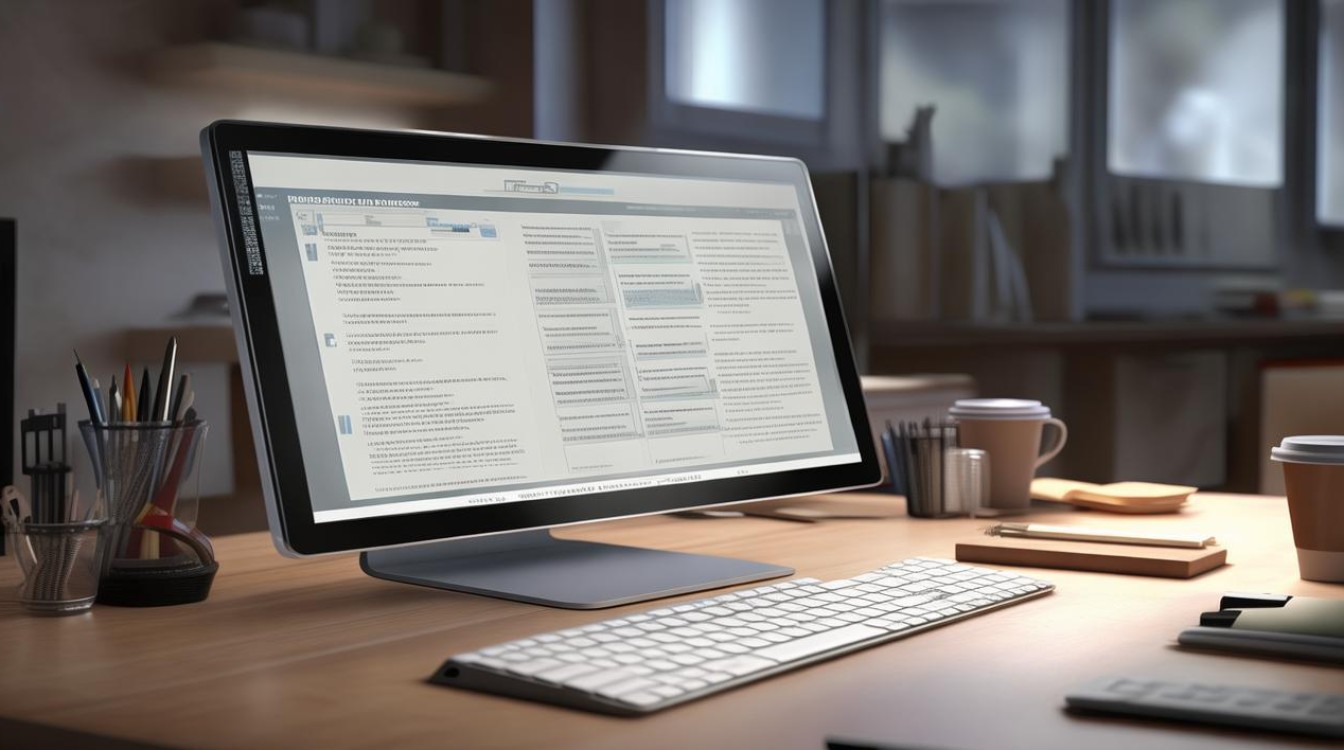
A2: 按“Delete”键无法删除编号的情况可能有以下几种原因:
- 编号与文本之间有空格:如果编号与文本之间有空格,可能需要先删除空格再删除编号。
- 编号是样式的一部分:如果编号是通过样式应用的,可能需要通过修改样式或使用“清除格式”功能来删除编号。
- 文档保护:如果文档设置了保护,可能需要先解除保护才能删除编号。
通过以上方法,您可以根据需要灵活地控制WPS中的自动编号功能
版权声明:本文由 数字独教育 发布,如需转载请注明出处。














 冀ICP备2021017634号-12
冀ICP备2021017634号-12
 冀公网安备13062802000114号
冀公网安备13062802000114号